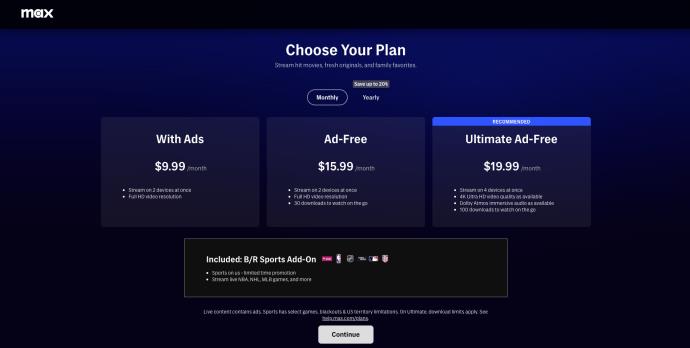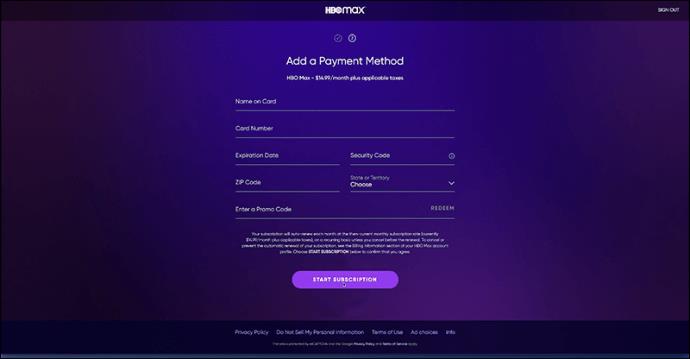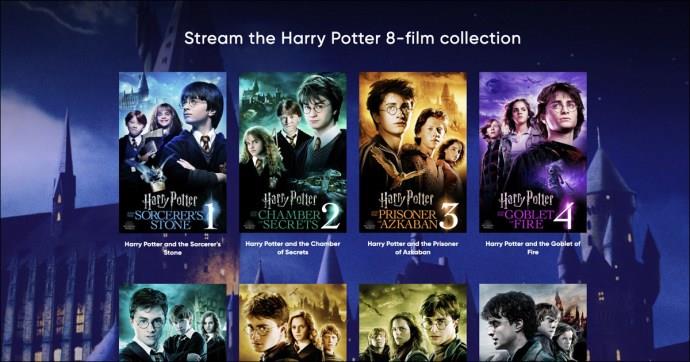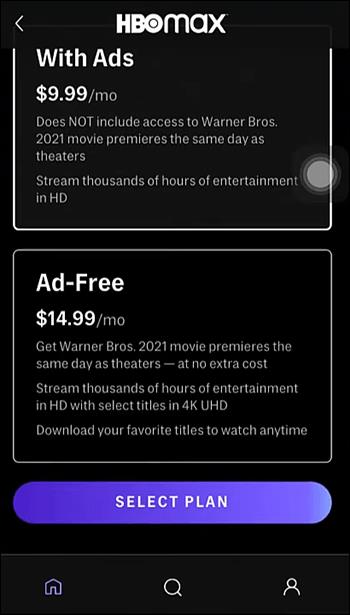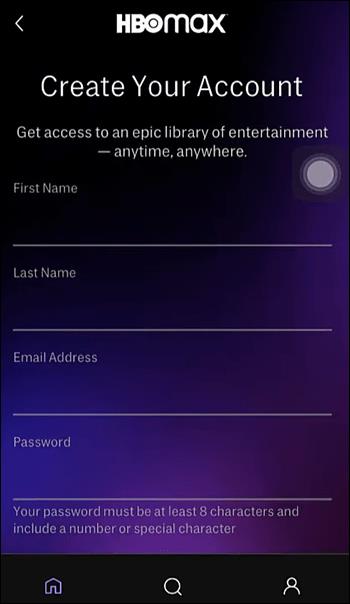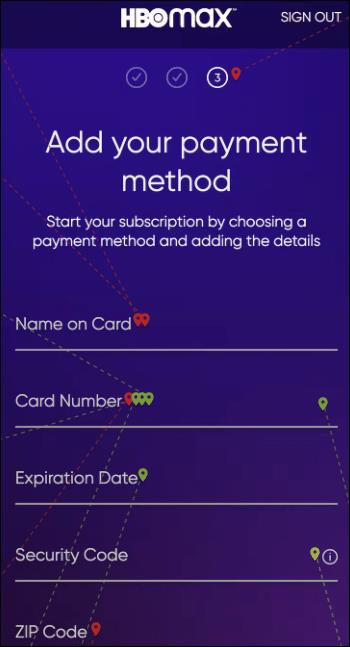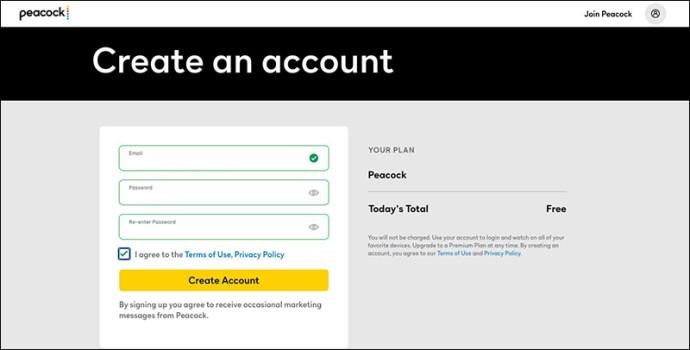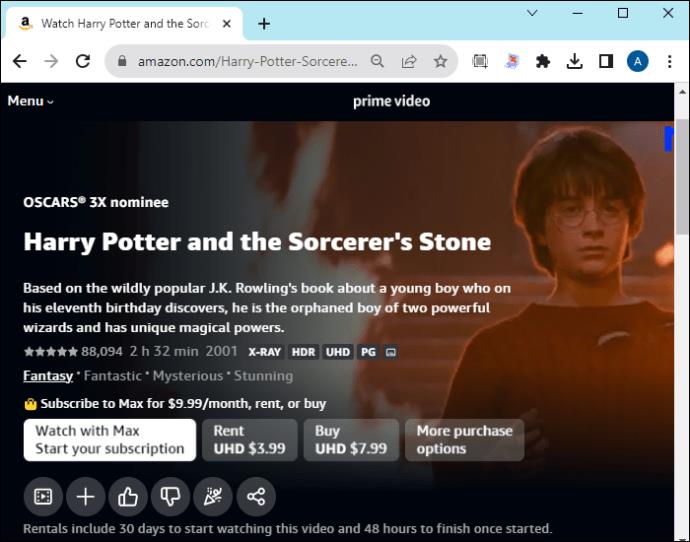Harry Potter er en af de mest succesrige filmfranchises, og det er ikke overraskende, at enhver streamingtjeneste vil have serien i sit bibliotek. I årenes løb er Harry Potter-filmene hoppet fra en streamingtjeneste til en anden, mens virksomheder kæmper om dens værdifulde rettigheder. Af denne grund kan du være usikker på, hvor eller hvordan du skal se dine yndlingsfilm med troldmand.

Hvis du er interesseret i troldmænd, magi og mørke herrer, der ønsker at ødelægge verden og vil vide, hvor og hvordan du kan se Harry Potter, så læs nedenfor.
Sådan ser du Harry Potter på Max
I øjeblikket er et af de steder, du kan se alle otte Harry Potter-film, på Max (tidligere HBO Max). Fangsten er dog, at du kun kan nyde disse magiske mesterværker på streamingtjenesten, hvis du bor i USA.
- Tilmeld dig Max ved at gå til Max officielle hjemmeside og klikke på Tilmeld dig nu .
- Opret din konto ved at vælge en plan og følge de automatiske instruktioner.
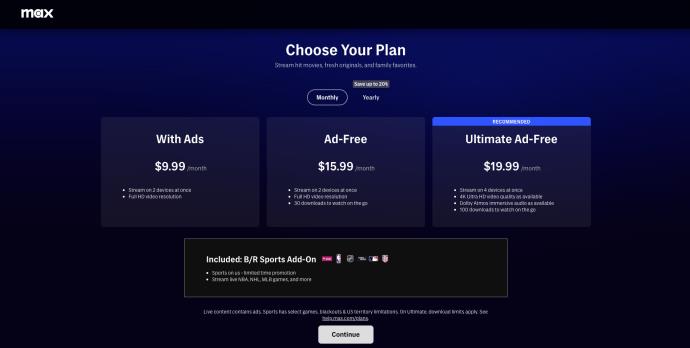
- Indtast dine betalingsoplysninger, og vælg Start abonnement .
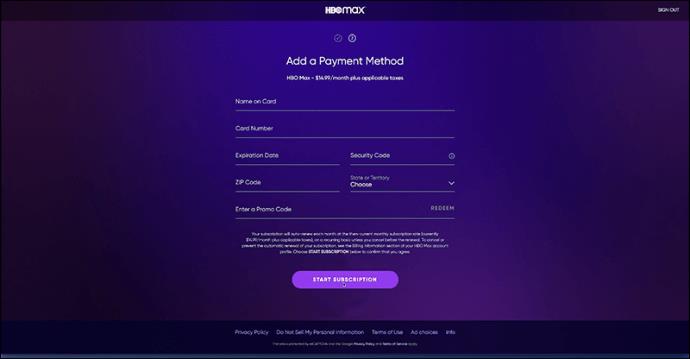
- Konfigurer din Max-profil, så du er klar til at streame.
- Skriv "Harry Potter" i søgefeltet og vælg den film, du ønsker at se.
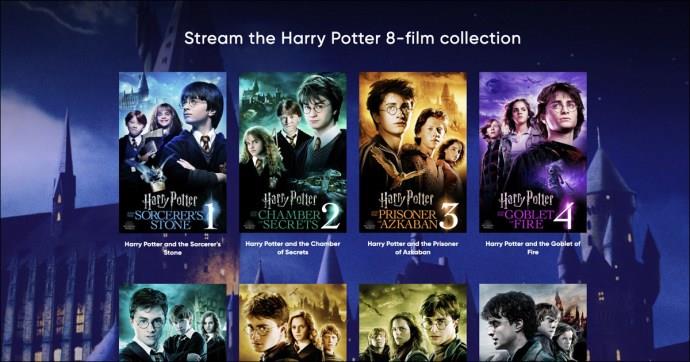
Hvis du er uden for USA, kan du ændre din placering og se Max hvor som helst ved hjælp af en VPN.
Sådan ser du Harry Potter på Max på din telefon
Verden bliver hurtigt mere og mere mobilcentreret. Derfor ønsker du måske at se Harry og hans venner kæmpe mod mørkets herre på din mobile enhed. Men ligesom du gør for at se Max på en ikke-mobil enhed, skal du igen være inden for USA for at downloade og bruge Max-appen.
Sådan ser du Harry Potter-filmene på Max på din telefon:
- Gå til Apple App Store eller Google Play på din telefon.
- Søg efter og download Max- appen til din telefon.
- Åbn Max- appen, og vælg den abonnementsplan, der fungerer for dig.
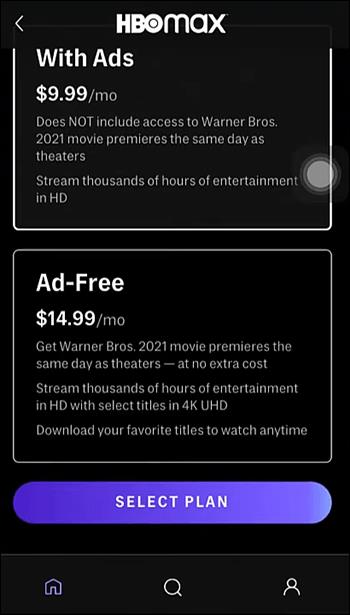
- Konfigurer din konto som anvist.
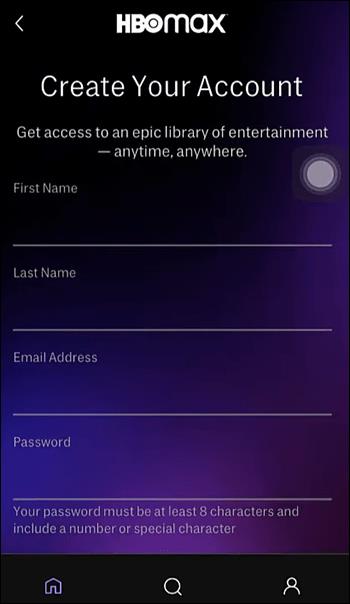
- Indsæt dine betalingsoplysninger som anvist.
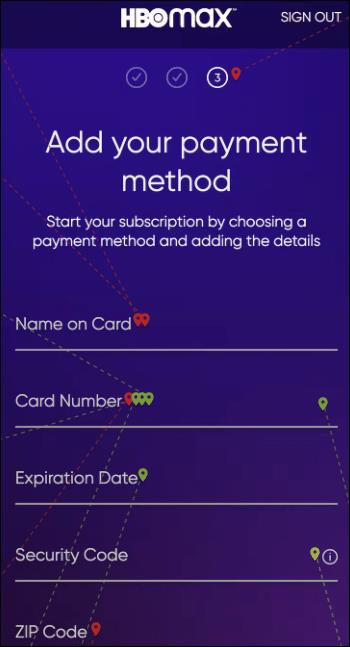
- Søg efter "Harry Potter", og nyd filmene.
Sådan ser du Harry Potter på Peacock
Den anden streamingplatform, der vil lade dig svælge i Harry Potter-filmenes magi og kaos, er Peacock. De to streamere har handlet de legendariske filmrettigheder frem og tilbage i årevis og har delt forældremyndigheden.
Harry Potter-filmene, der streames på Peacock, er den udvidede version med alle de slettede scener tilføjet igen, som du ikke finder på versionerne, der streamer på Max. Desværre, i lighed med Max, er den kun tilgængelig for amerikanske seere.
Bemærk, at der er en begrænsning på, hvor mange enheder du kan bruge Peacock .
- Besøg Peacocktv.com og klik på Vælg en plan for at tilmelde dig.
- Vælg den abonnementsplan, du ønsker.
- Udfyld oplysningerne, som du bliver bedt om, og vælg Opret konto .
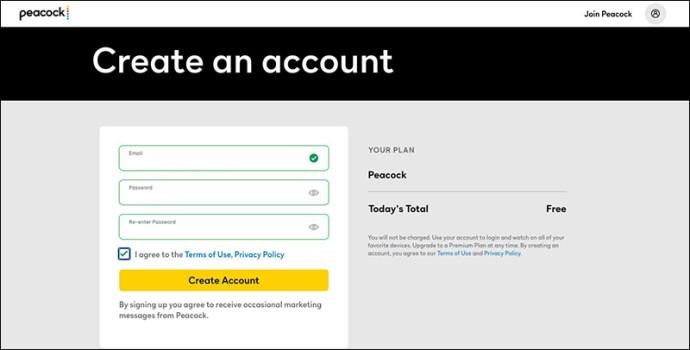
- Log ind på Peacock og søg efter Harry Potter for at begynde at se.
Sådan ser du Harry Potter på Peacock på din telefon
Din telefon er næsten altid ved din side, så at se Harry Potter-filmserien er en fantastisk måde at fordrive tiden på, når du er ude af huset. Du kan downloade Peacock-appen og se Harry og hans venner, uanset hvor du er.
Følg nedenstående trin for at se Harry Potter på Peacock på din telefon:
- Tryk på din mobilenheds Apple App Store eller Google Play Butik.
- Indtast Peacock TV i søgefeltet.
- Download applikationen til din telefon.
- Når den er downloadet, skal du åbne appen.
- Vælg din abonnementsplan.
- Følg instruktionerne for at oprette din konto og indtaste dine betalingsoplysninger.
- Find den Harry Potter-film, du vil se, og gå.
Sådan lejer eller køber du Harry Potter på Amazon
Amazons Prime Video har et omfattende katalog med underholdende indhold, der følger med et abonnement. Men i modsætning til andre streamingtjenester har de også en række film og tv-shows, du kan købe eller leje, inklusive Harry Potter-serien. Dette adskiller dem således fra andre streamere med hensyn til omfanget af indhold. Derudover er den tilgængelig i mange lande, ikke kun i Amerika.
Du behøver ikke et Amazon Prime-medlemskab for at se indhold via Prime Video. Grundlæggende kan du leje eller købe Harry Potter-filmene uden at abonnere på Amazon Prime.
- Gå til PrimeVideo.com i din browser.
- Gennemse biblioteket og find "Harry Potter".
- Vælg den Harry Potter-film, du ønsker at se.

- Vælg enten Abonner , Lej eller Køb .
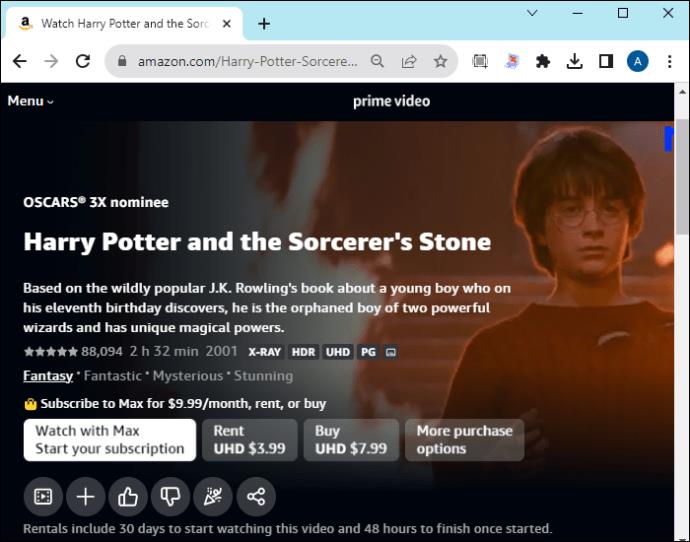
- Log ind eller opret en Amazon-konto.
- Bekræft dit køb ved at klikke på Fortsæt for at afslutte.
Du kan bruge Prime Video-appen på din telefon til at leje eller købe Harry Potter fra Amazon Prime Video Store.
Andre måder at se Harry Potter på
Max, Peacock og Amazon er muligvis de eneste tre streamere med Harry Potter-filmene indespærret i deres biblioteker. To af disse muligheder kræver dog abonnement. Endnu vigtigere er Max og Peacock begrænset til kun amerikanske publikummer. Heldigvis vil nogle løsninger give dig mulighed for at se disse magiske eventyr, uanset hvor du er i verden.
- VPN: Køb og brug af en VPN til Max er en fantastisk måde at omgå restriktioner på streamingtjenester, der kun gør dem tilgængelige på bestemte steder. Desuden er mange VPN'er overkommelige, så de ikke vil bryde banken. Men udover en VPN, hvis du vil tilmelde dig enten Max eller Peacock TV, skal du bruge et amerikansk-udstedt kreditkort.
- DVD: At se Harry Potter på DVD kræver ingen abonnements- eller lejegebyrer og ingen udfyldning af onlineformularer. Den eneste fangst er, at du skal eje en DVD-afspiller; i dag er de ikke så almindelige. Men hvis du stadig ejer en dvd-afspiller, kan du hente alle Harry Potter-dvd'erne online eller billigt i butikken.
En lille magi kommer langt
Fantasyfilm tilbyder en flugt fra det virkelige liv, hvilket forklarer meget af populariteten af Harry Potter-filmserien. Heldigvis giver en bred vifte af muligheder dig mulighed for at se disse klassiske film. Så tag din troldmandshat, gør popcornene klar og nyd.